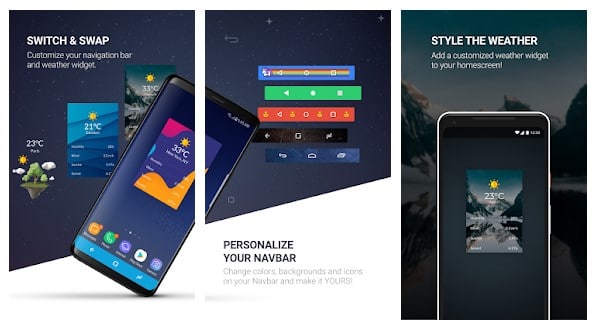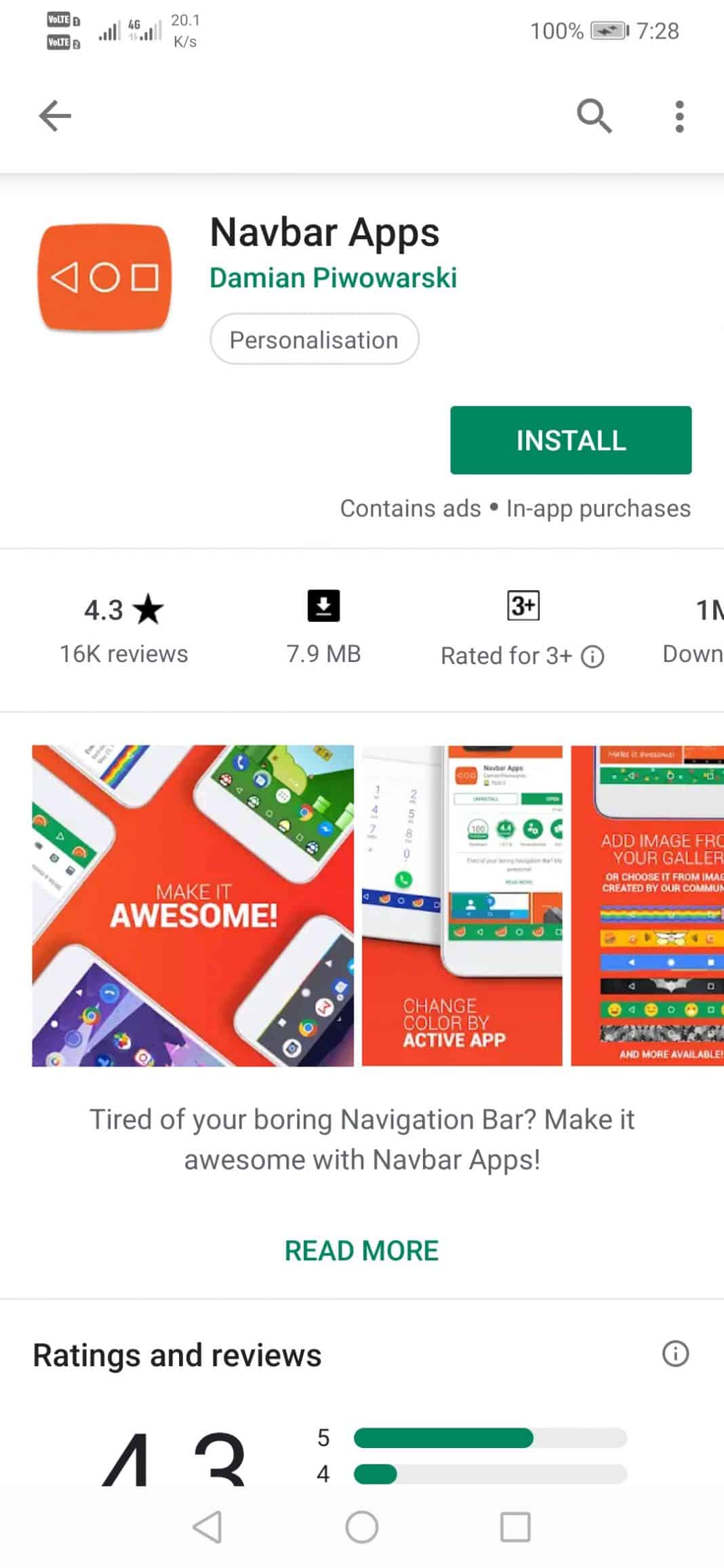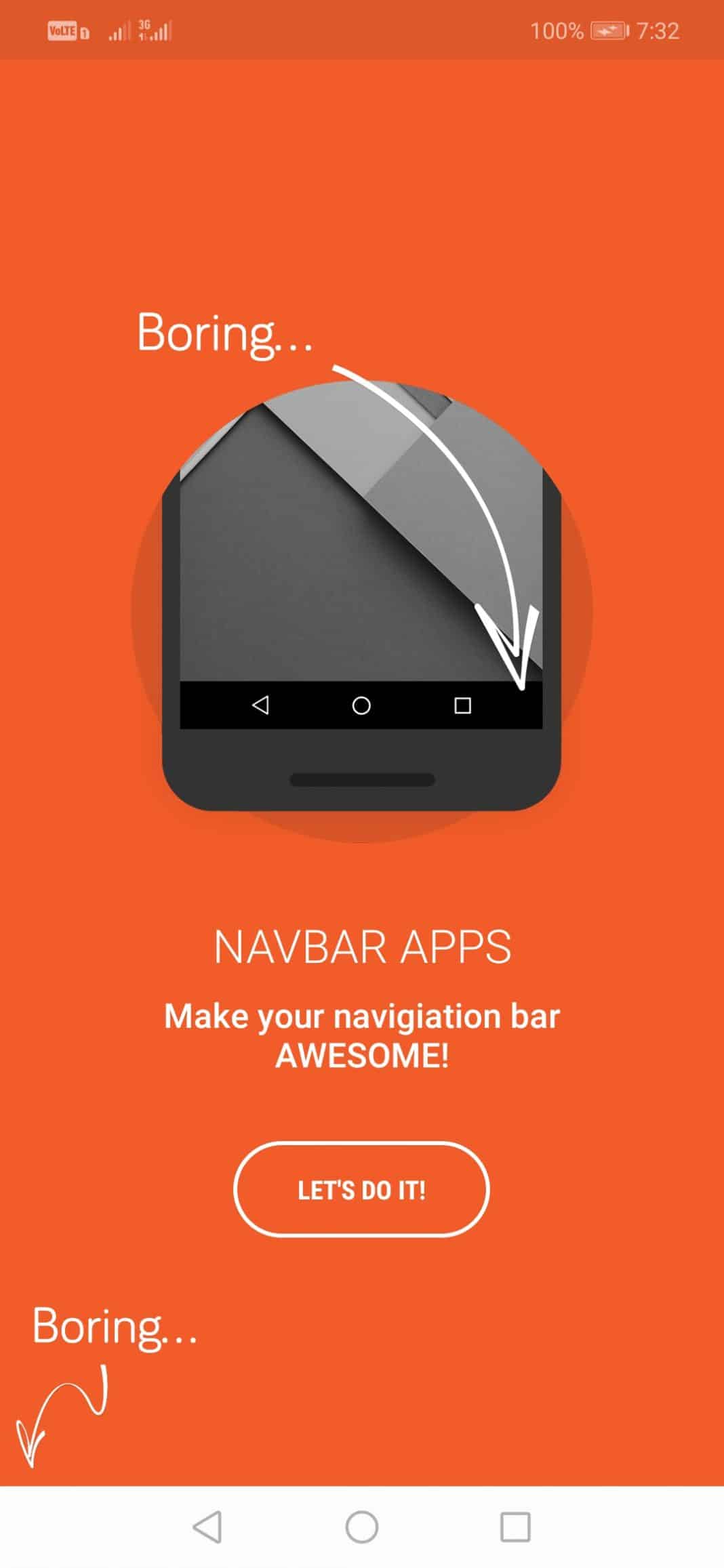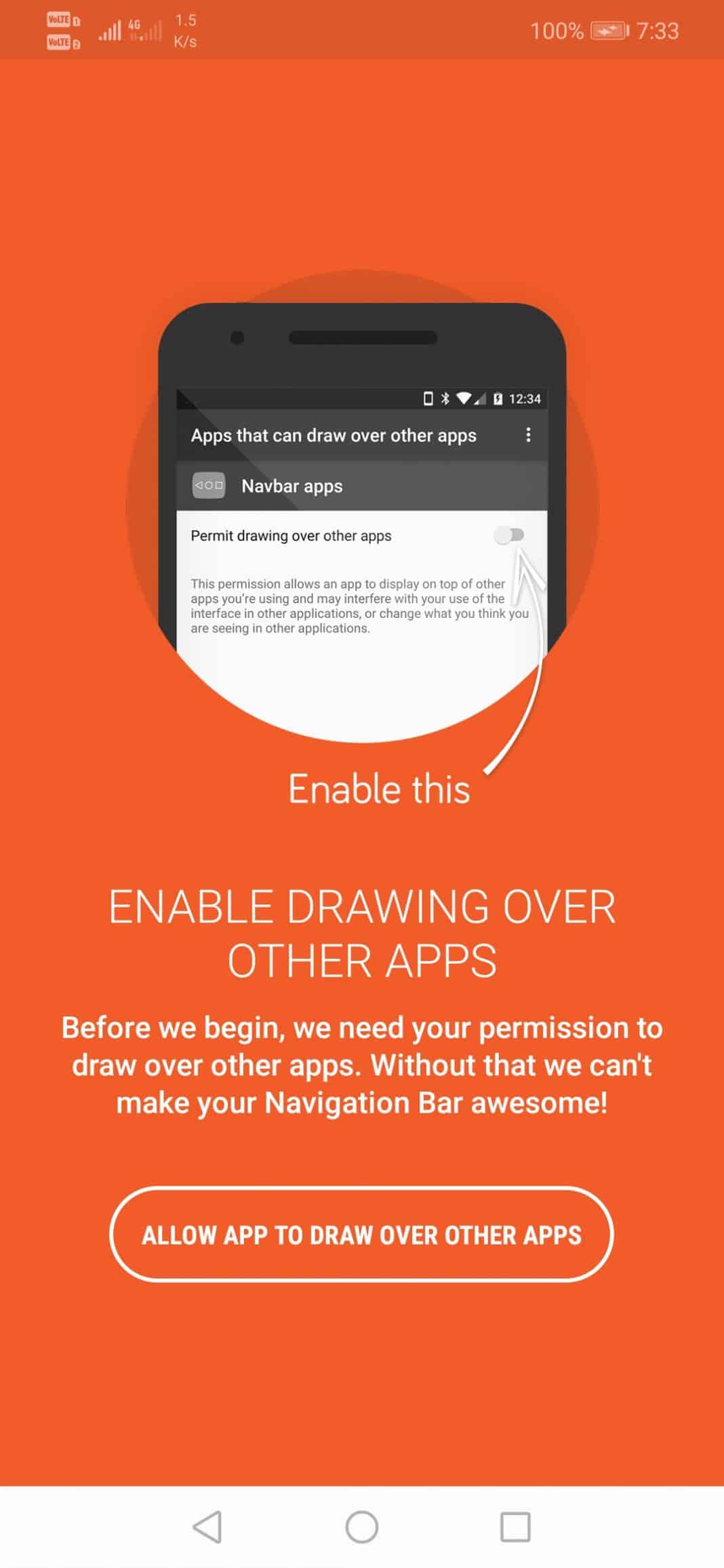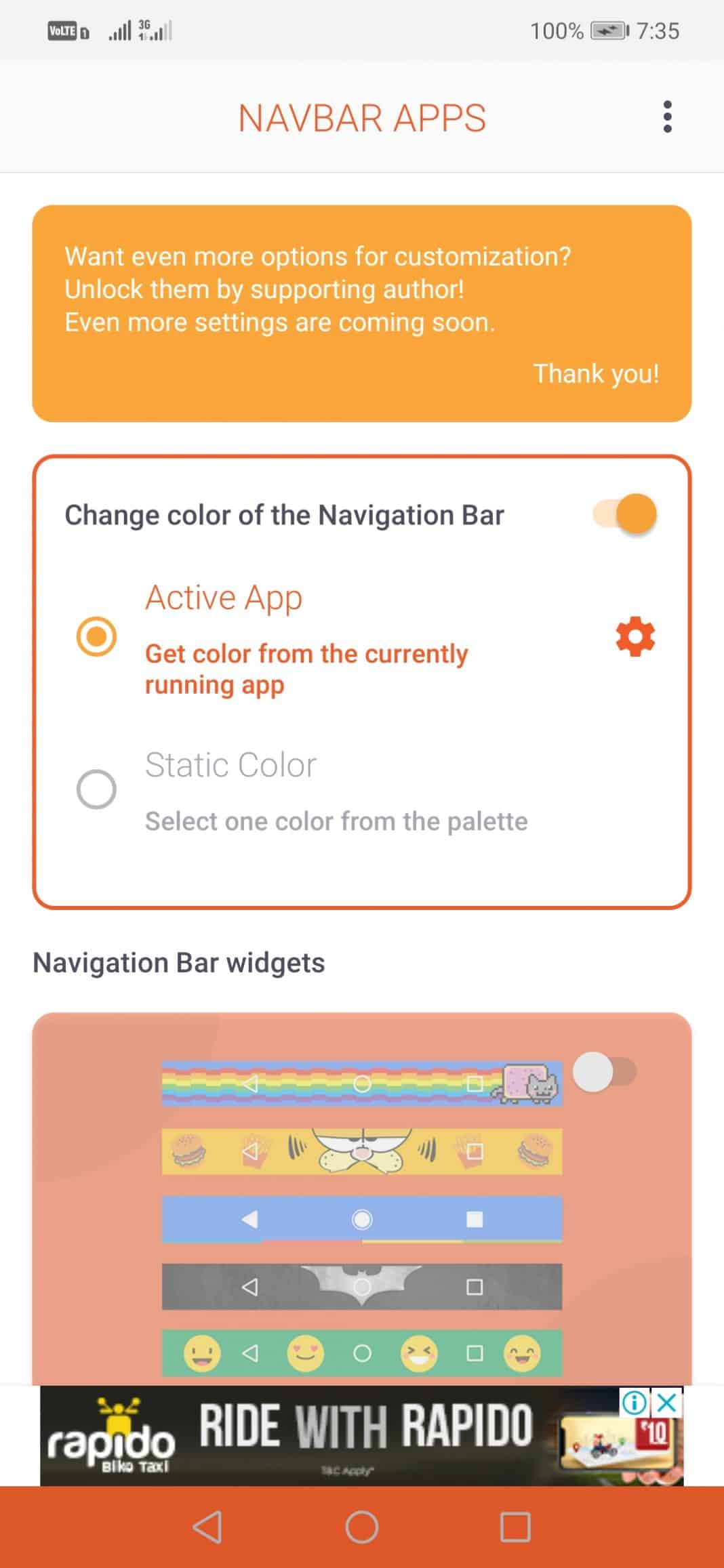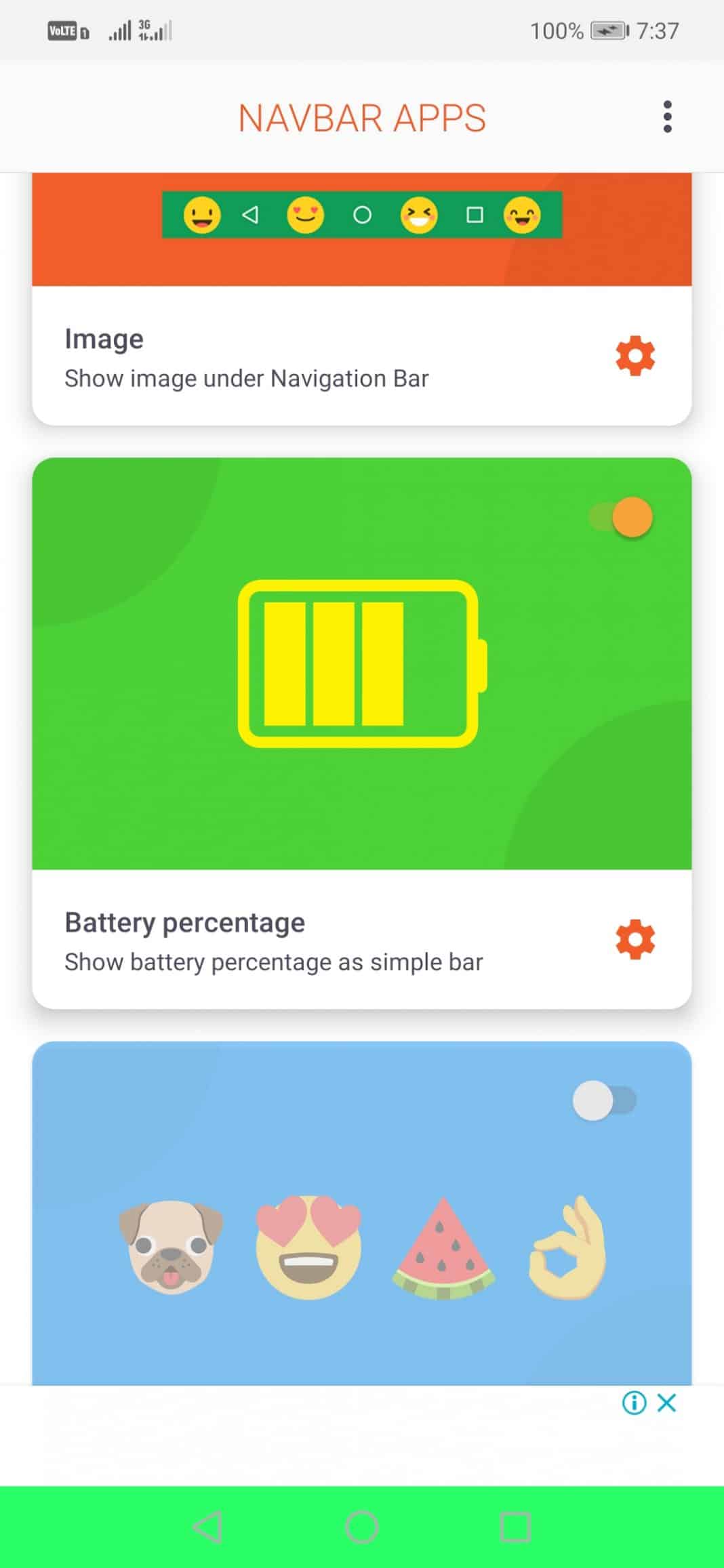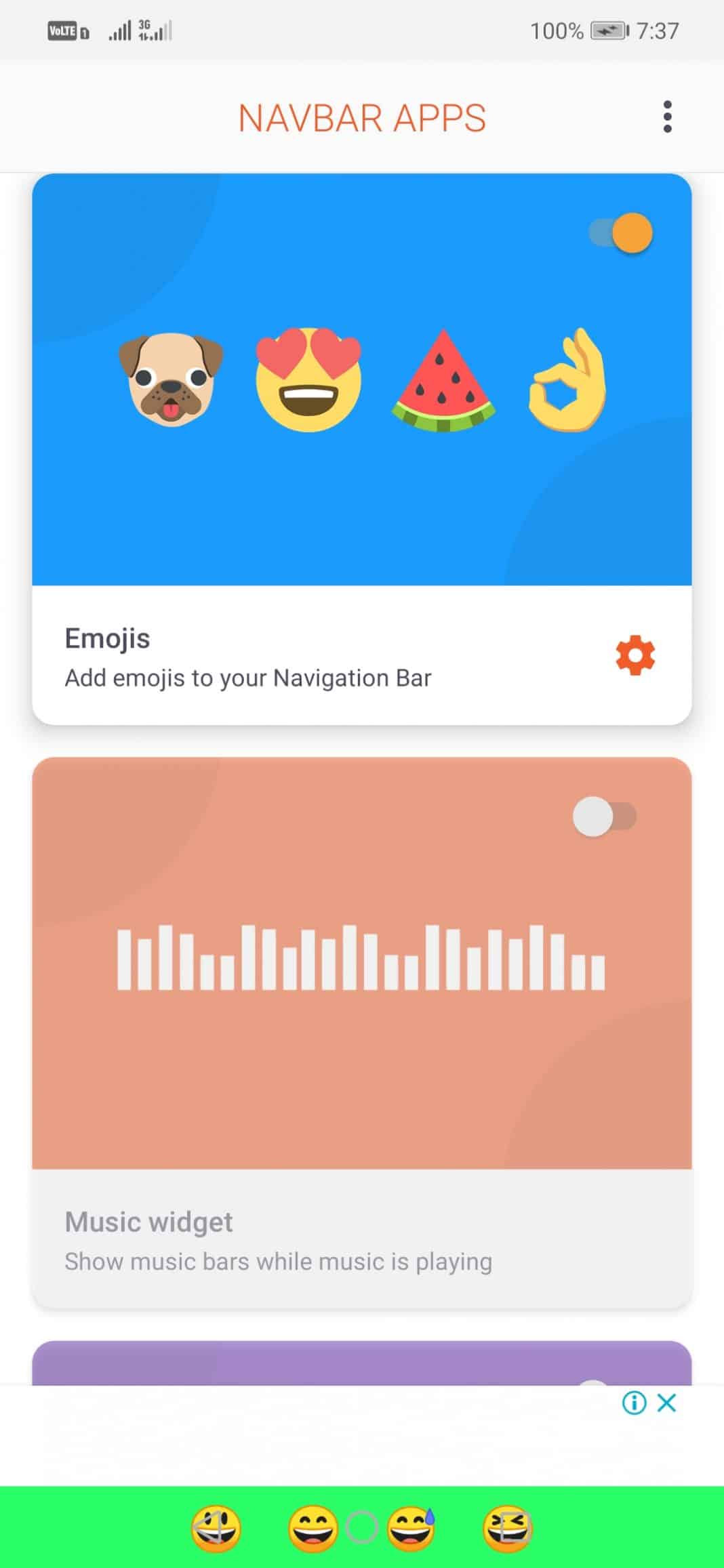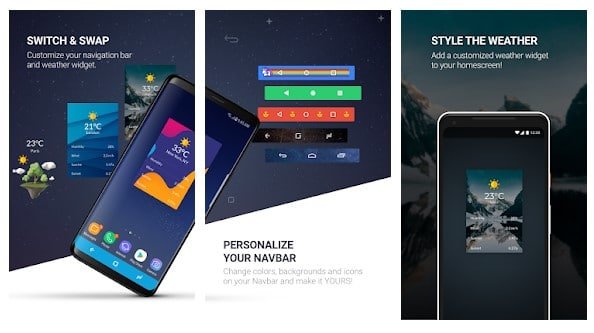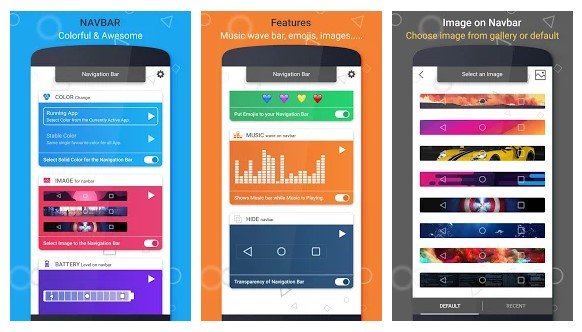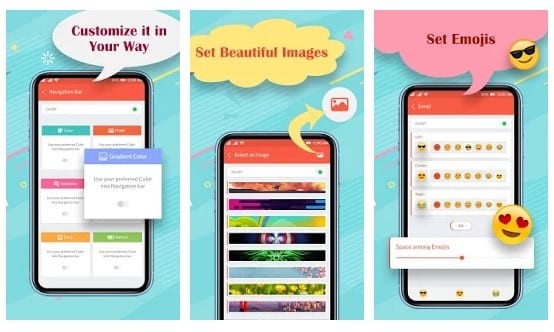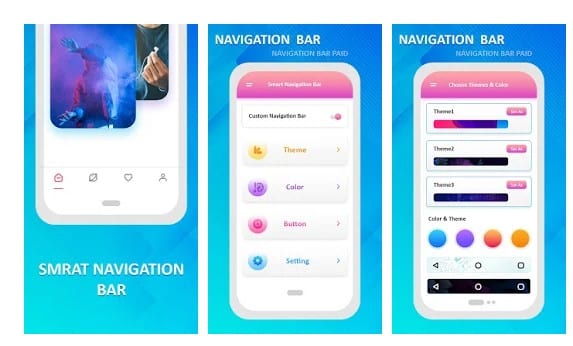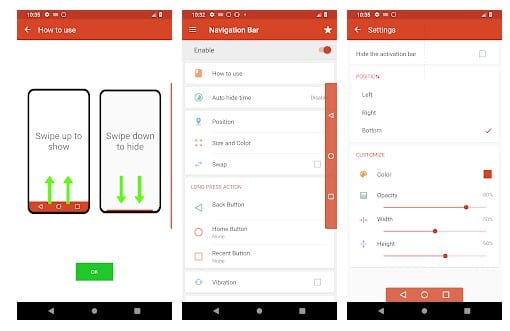كيفية تغيير لون شريط التنقل على اندرويد
لطالما اشتهر نظام اندرويد الغني عن التعريفبنظام التطبيقات الضخم وخيارات التخصيص التي لا نهاية لها. إذا تحدثنا بشكل أساسي عن خيارات التخصيص ، فيمكنك تخصيص كل شيء تقريبًا بدءًا من شريط الحالة إلى شريط التنقل على Android.
على سبيل المثال ، تطبيقات Android Launcher وحزم الرموز والخلفيات الحية وما إلى ذلك ، كانت جميعها متاحة على متجر Google Play لتغيير واجهة المستخدم في أي وقت من الأوقات. في هذه المقالة ، سنشارك أفضل خدعة تخصيص أخرى للهواتف الذكية التي تعمل بنظام Android.
هل تعلم أنه يمكنك تغيير لون شريط التنقل على Android دون الوصول إلى الجذر؟ للقيام بذلك ، تحتاج إلى استخدام تطبيق يعرف باسم Navbar ، وهو تطبيق تخصيص مجاني متاح في متجر Play. لذلك ، دعنا نتحقق من كيفية تغيير لون شريط التنقل على Android.
الخطوة 1. أولاً وقبل كل شيء ، قم بتنزيل وتثبيت تطبيق Navbar على هاتف Android الذكي الخاص بك من متجر Google Play. بمجرد التنزيل ، قم بتشغيل التطبيق.
الخطوة الثالثة. في الصفحة التالية ، سيُطلب منك السماح للتطبيق بالرجوع إلى التطبيقات الأخرى. تحتاج إلى منح إذن للتغلب على التطبيقات الأخرى.
الخطوة 4. الآن سترى الشاشة الرئيسية للتطبيق. للحصول على لون من التطبيق قيد التشغيل حاليًا ، حدد خيار “التطبيق النشط” .
الخطوة 5. يمكنك أيضًا تحديد “عنصر واجهة مستخدم شريط التنقل”. سيعرض هذا الخيار الصورة أسفل شريط التنقل.
الخطوة 6. يمكن للمستخدمين أيضًا تعيين خيار النسبة المئوية للبطارية ، والذي سيغير شريط التنقل إلى مستوى البطارية الحالي.
الخطوة 7. يمكن للمستخدمين أيضًا تعيين “Emojis” و “Music Widget” في شريط التنقل.
هذه هي الطريقة التي يمكنك بها استخدام تطبيق navbar لتغيير لون شريط التنقل في Android دون الوصول إلى الجذر.
حسنًا ، تمامًا مثل تطبيقات Navbar ، هناك الكثير من تطبيقات Android الأخرى المتوفرة في متجر Play لتغيير لون شريط التنقل. فيما يلي أفضل تطبيقين لتغيير لون شريط التنقل على Android.
1. أنيق
Stylish هو تطبيق تخصيص منخفض التصنيف متاح على متجر Google Play. باستخدام Stylish ، يمكنك بسهولة تغيير لون شريط التنقل. يشبه التطبيق إلى حد كبير تطبيق Navbar المذكور أعلاه. بصرف النظر عن الألوان ، يمكنك أيضًا تغيير الرموز وتبديل خلفيات شريط التنقل.
إنه أحد أفضل تطبيقات تخصيص Android المتوفرة على متجر Google Play. باستخدام Custom Navigation Bar ، يمكنك بسهولة تغيير لون خلفية شريط التنقل أو تعطيله. بصرف النظر عن ذلك ، يمكنه زيادة أو تقليل حجم / مساحة زر شريط التنقل.
كما يوحي اسم التطبيق ، يعد Color Custom Navigation Bar تطبيقًا يستدعي ألوانًا مذهلة ونابضة بالحياة على شريط التنقل في جهاز Android. على الرغم من أن التطبيق ليس شائعًا ، إلا أنه لا يزال يستحق ذلك. بصرف النظر عن الألوان ، يتيح لك شريط التنقل المخصص الملون أيضًا إضافة الصور والرسوم المتحركة والألوان المتدرجة والرموز التعبيرية ومقياس البطارية على شريط التنقل.
على الرغم من أنه ليس مشهورًا ، لا يزال Smart Navigation Bar Pro أحد أفضل تطبيقات تخصيص شريط التنقل التي يمكنك استخدامها. يجلب التطبيق مجموعة من الميزات الفريدة لإضافة الحياة إلى شريط التنقل القياسي. بصرف النظر عن التخصيص ، يمكن لـ Smart Navigation Bar Pro إضافة أزرار افتراضية للصفحة الرئيسية والظهر وأزرار حديثة على شاشتك. بشكل عام ، يعد Smart Navigation Bar Pro تطبيقًا ممتازًا لتخصيص شريط التنقل لنظام Android.
5. شريط اللمس المساعد
حسنًا ، يختلف Assistive Touch Bar اختلافًا طفيفًا عن جميع التطبيقات الأخرى المدرجة في المقالة. إنه تطبيق يضيف أزرار شريط تنقل افتراضية على شاشتك. يمكنك أيضًا تعيين Assistive Touch Bar لأداء إجراءات اللمس السريعة مثل التقاط لقطات الشاشة ، وانبثاق الطاقة ، وزر الرجوع ، وقفل الشاشة ، والمزيد. يتيح لك التطبيق أيضًا تغيير لون خلفية شريط التنقل.
هذه هي الطريقة التي يمكنك بها الحصول على شريط تنقل ملون على جهاز Android بدون جذر. إذا كانت لديك أي شكوك أخرى ، فناقش معنا في مربع التعليقات أدناه. آمل أن يكون هذا المقال قد ساعدك! يرجى مشاركتها مع أصدقائك أيضا.